Kako sortirati po datumu u programu Microsoft Excel
Miscelanea / / April 05, 2023
Kada vam je teško pratiti rođendane, tjedni ili mjesečni proračun ili bilo što drugo, morate to organizirati tako da se ne zbunite. A sortiranje podataka u Excelu vaše je rješenje. Ali kako sortirati po datumu u Excelu? Tako, na primjer, ako imate popis datuma u stupcu u Excelu, možete sortirati datume od najstarijeg prema najnovijem ili od najnovijeg prema najstarijem, zar ne? Nemojte se stresirati! Ući ćemo u to korak po korak, ali prvo pogledajmo što znači sortiranje po datumu u Excelu i kako sortirati datume u Excelu po mjesecu.
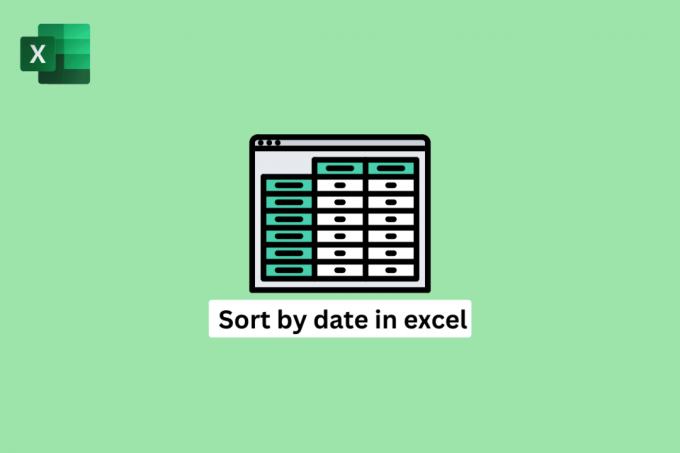
Sadržaj
- Kako sortirati po datumu u programu Microsoft Excel
- Što znači Poredaj po datumu u Excelu?
- Kako sortirati datume u Excelu po mjesecu?
- Kako sortirati po datumu u Excelu bez miješanja podataka?
- Što učiniti kada Excel ne sortira ispravno datume?
Kako sortirati po datumu u programu Microsoft Excel
Razvrstavanje podataka po datumu u Excelu može biti korisno u raznim situacijama. Na primjer, ako imate veliki skup podataka s više stupaca, sortiranje po datumu može vam pomoći da brzo pronađete i analizirate određene datumske raspone ili trendove tijekom vremena. Nastavite čitati dalje kako biste pronašli korake koji detaljno objašnjavaju kako sortirati po datumu u Excelu s korisnim ilustracijama za bolje razumijevanje.
Što znači Poredaj po datumu u Excelu?
Sortiranje po datumu u Excelu je proces slaganja niza ćelija koji sadrže datume određenim redoslijedom, bilo uzlazni (od najstarijeg prema najnovijem) ili silazni (od najnovijeg prema najstarijem).
- Razvrstavanje po datumu je korisno zaorganiziranje i analiziranje podataka koji ima vremenski element, kao što su transakcije, događaji ili rokovi.
- Sortiranje po datumu u Excelu može vam pomoći brzo pronaći i analizirati određena razdobljaili trendove s vremenom i može uspjeti lakše kreirati grafikone, zaokretne tablice, i druge vizualizacije podataka.
- Također vam može pomoći organizirati i očistiti svoje podatke uklanjanjem duplikata ili identificiranjem i ispravljanjem grešaka.
Općenito, sortiranje po datumu koristan je alat za rad i analizu podataka u Excelu. Ovo također funkcionira kada želite znati kako sortirati datum u Excelu s više stupaca.
Također pročitajte: Kako izračunati Z rezultat u Excelu
Kako sortirati datume u Excelu po mjesecu?
Da biste rasporedili datume u Excelu po mjesecima, možete upotrijebiti značajku Sortiraj i odrediti stupac u Excelu koji sadrži datume kao Ključ sortiranja. Kada to učinite, Excel će automatski razvrstati datume prema mjesecu i godini, pri čemu će se najraniji datumi pojaviti prvi, a posljednji datumi posljednji.
Na primjer, ovo su podaci koje imate.
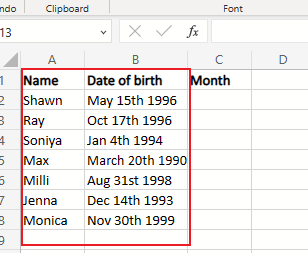
1. Otvoren Microsoft Excel i upišite sljedeća formula u susjednoj ćeliji ćelije B2.
=MJESEC(B2)
2. Zatim pritisnite Unesi ključ.
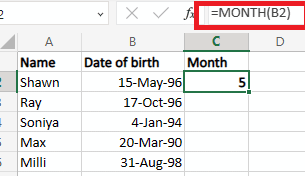
2. Povucite ručka za automatsko popunjavanje preko dalje Stanice za dobivanje vrijednost mjeseca za svaku ćeliju.
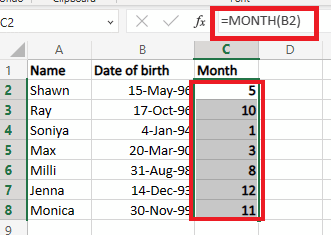
3. Odaberite raspon ćelija koje želite sortirati i kliknite na Podaci jezičak s vrha.
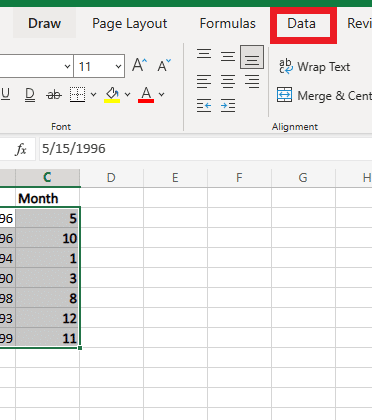
4. Zatim kliknite na Prilagođeno sortiranje.
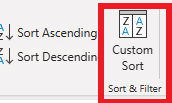
5. u Prilagođeno sortiranje dijaloški okvir, odaberite željeni Stupac, Poredaj po, i Narudžba polja.
Bilješka: Možete odabrati Poredaj uzlazno ili Poredaj silazno ovisno o tome želite li sortirati datume od najmanjeg prema najvećem ili od najvećeg prema najmanjem.
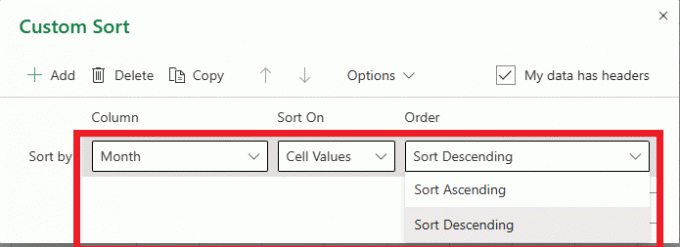
6. Na kraju kliknite na u redu mogućnost sortiranja datuma.
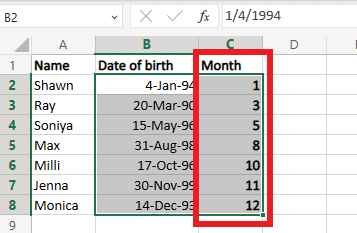
Kako sortirati po datumu u Excelu bez miješanja podataka?
Odabir svih potrebnih stupaca prije sortiranja način je sortiranja podataka u Excelu bez miješanja podataka u različitim recima. Ovo je posebno korisno kada imate veliku tablicu s više stupaca i želite sortirati podatke na temelju više kriterija. Slijedite korake u nastavku da biste naučili kako sortirati po datumu u Excelu bez miješanja podataka.
1. Najprije odaberite željenu ćeliju želite sortirati.
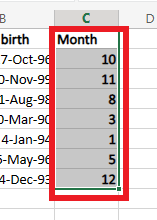
2. Klikni na Podaci tab > Prilagođeno sortiranje opcija.

3. u Vrsta dijaloški okvir, odaberite Stupac koje želite koristiti kao primarni kriterij sortiranja.
4. u Narudžba polje, odaberite bilo koje Od najmanjeg do najvećeg ili Od najvećeg do najmanjeg, ovisno o tome kako želite da podaci budu sortirani.
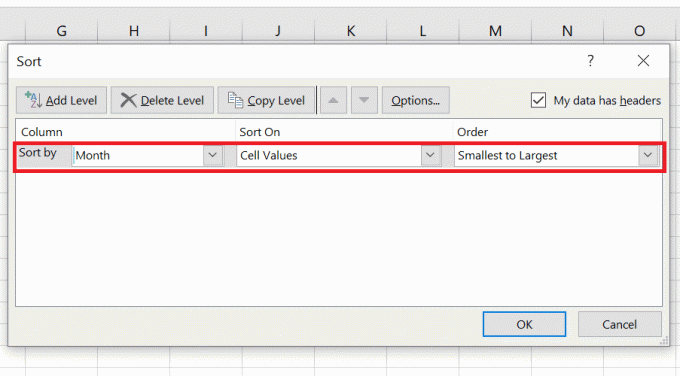
5. Kliknite na u redu.
6. Konačno, vaši podaci su sada sortirano prema tome.

Ovi su koraci također korisni ako želite naučiti sortirati datum u excelu s više stupaca, proces je isti.
Također pročitajte: Kako sortirati komentare na Instagramu
Što učiniti kada Excel ne sortira ispravno datume?
Ako Excel ne razvrstava vaše datume ispravno, postoji nekoliko stvari koje možete pokušati.
- Pobrinite se da vaš datumi su u formatu datuma. Ako ih Excel ne prepoznaje kao datume, rasporedit će ih kao tekst. Da biste to popravili, odaberite ćelije s datumima, kliknite desnom tipkom miša i odaberite Formatiraj ćelije. Zatim odaberite Datum s popisa opcija i odaberite odgovarajući format.
- Provjerite ima li dodatnih razmaka ili znakova to može uzrokovati da Excel pogrešno rasporedi datume. Na primjer, ako imate spoj poput 1/1/2022 (obratite pozornost na razmak na kraju), Excel ga neće ispravno posložiti ako nije ispravan datum.
- Pokušajte poredati datume drugim redoslijedom (npr. sortiraj od najstarijeg do najnovijeg umjesto od najnovijeg do najstarijeg). To vam može pomoći da identificirate probleme s načinom na koji se datumi sortiraju.
- Ako razvrstavate mnogo datuma i imate više redaka zaglavlja, provjerite jeste li odabrali ispravan raspon ćelija za sortiranje. Ako ne uključite sve retke s datumima, Excel ih možda neće ispravno rasporediti.
- Ako koristite formulu za generiranje datuma, provjerite vraća li formula ispravan datum. Na primjer, ako koristite DANAS() funkcija, vratit će trenutni datum, što možda neće biti ono što želite ako pokušavate poredati prošle datume.
Iako je razvrstavanje po datumu u Excelu jednostavan zadatak, ovo bi mogla biti neka od područja koja biste trebali imati na umu ako vam ne pruži točan odgovor.
Često postavljana pitanja (FAQ)
P1. Što je silazni redoslijed datuma?
Ans. Silazni redoslijed datuma odnosi se na način sortiranja datuma od najnoviji do najmanje noviji.
Q2. Zašto Excel ne sortira sve podatke?
Ans. Može postojati nekoliko razloga zašto Excel ne sortira sve podatke na radnom listu kako se očekuje.
- Jedan od razloga mogao bi biti taj što postoje prazne retke ili ćelije unutar raspona podataka koji se sređuje. Excel tretira prazne retke kao da dolaze nakon nepraznih redaka, tako da će biti razvrstani na dno popisa.
- Drugi razlog bi mogao biti podaci koji se sortiraju uključujui tekst i brojevi. Excel razvrstava brojeve kao da su tekst, tako da neće biti poredani numeričkim redoslijedom.
Q3. Možete li automatski sortirati po datumu u Excelu?
Ans.Da, možete automatski rasporediti niz ćelija po datumu u Excelu.
Preporučeno:
- Što je Soundstage u slušalicama?
- Kako arhivirati u programu Outlook 365
- Razlika između redaka i stupaca u Excelu
- Kako zamrznuti retke i stupce u Excelu
Nadamo se da ste naučili kako sortirati po datumu u Excelu. Slobodno nam se obratite sa svojim upitima i prijedlozima putem odjeljka za komentare u nastavku. Također, recite nam o kojoj temi želite naučiti u našem sljedećem članku.

Pete Mitchell
Pete je stariji pisac u TechCultu. Pete voli sve vezano uz tehnologiju, a u srcu je i strastveni DIYer. Ima desetljeće iskustva u pisanju uputa, značajki i tehnoloških vodiča na internetu.



